Chào mọi người.
Hôm nay mình sẽ hướng dẫn mọi người Upload website sử dụng Laravel lên hosting sử dụng cPanel.
Bước 1 : Nén Source code.
Đầu tiên mọi người hãy nén source code website của mình bằng Winrar hoặc bất kỳ phần mềm nén nào mọi người muốn và định dạng nén là Zip nhé.
Việc nén source code lại sẽ giúp mọi người dễ dàng hơn trong Upload lên hosting, giảm thiểu thời gian Upload so với việc Upload từng file.
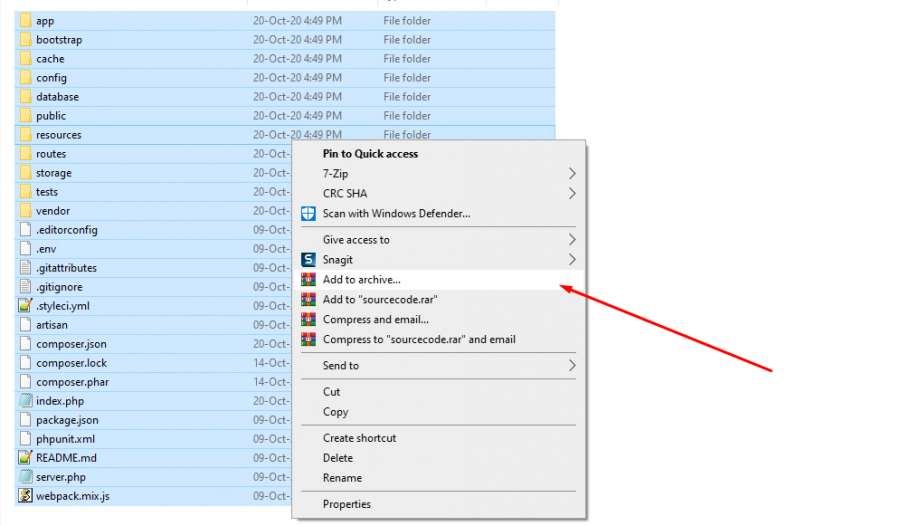
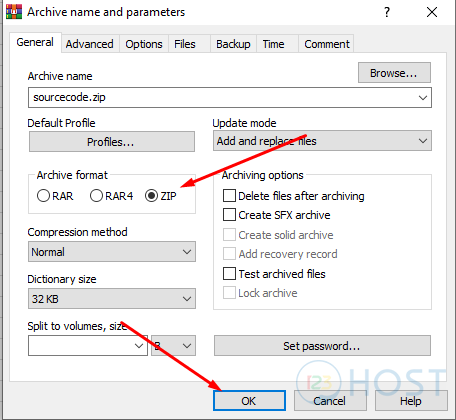
Bước 2 : Export Database.
Sau khi nén source code thì ta cần tiến hành Export database của website ra, mình sẽ sử dụng PHPMyAdmin để tiến hành Export database.
Đầu tiên mình sẽ truy cập vào PHPMyAdmin, chọn Database cần Export và chọn Export. Ở mục format thì mọi người dữ nguyên SQL giúp mình.
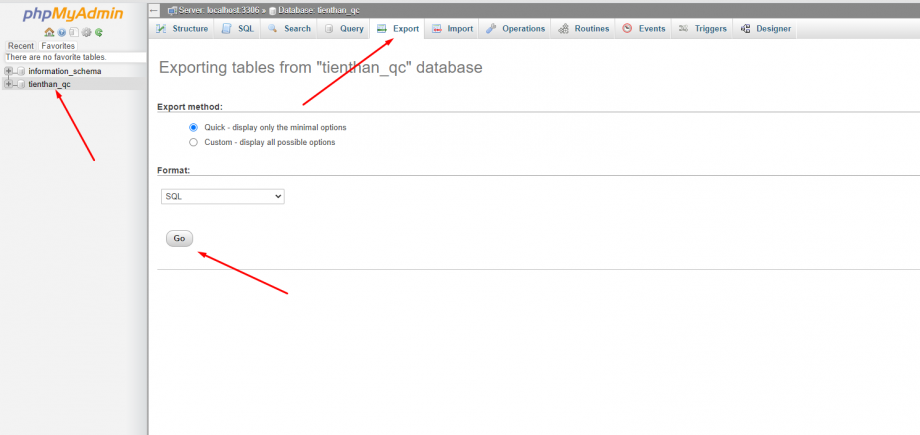
Bước 3 : Upload source code và Import Database.
Sau khi đã nén được Sourcecode và Export Database ta sẽ tiến hành Upload lên hosting.
Đầu tiên, ta sẽ nén Upload source code bằng tính năng Upload trong File Manager.
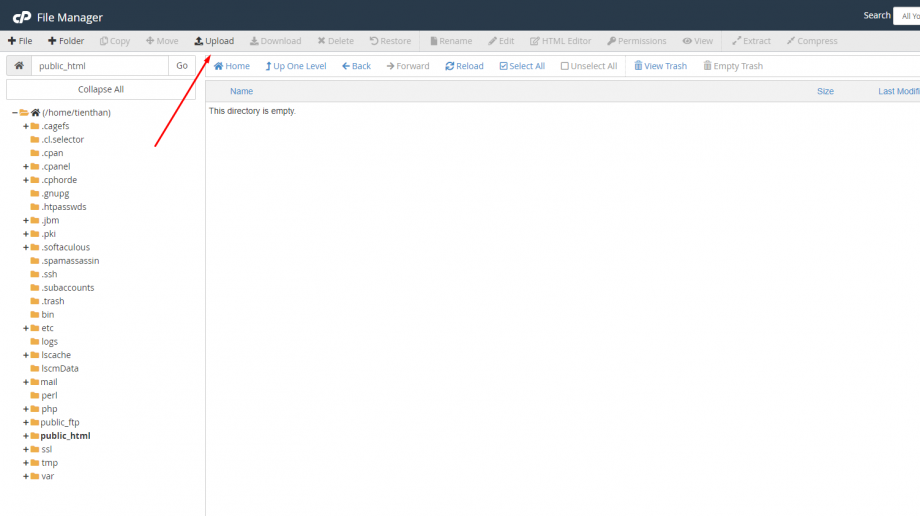
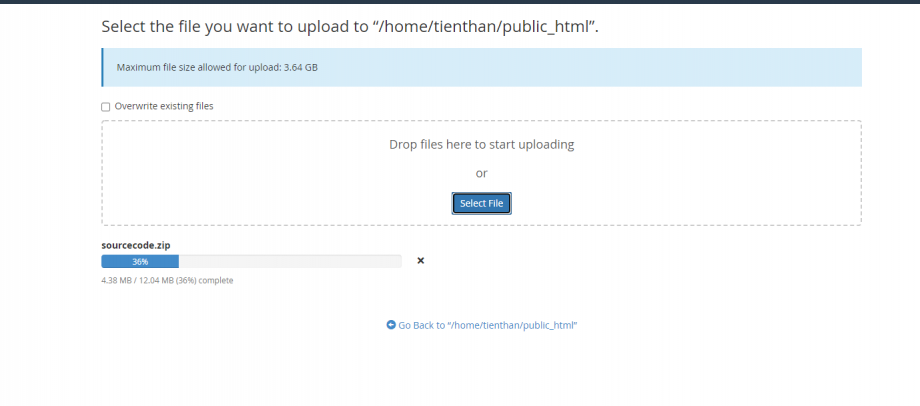
Khi file đã được Upload thì mọi người hãy sử dụng tính năng Extract để giải nén nhé.
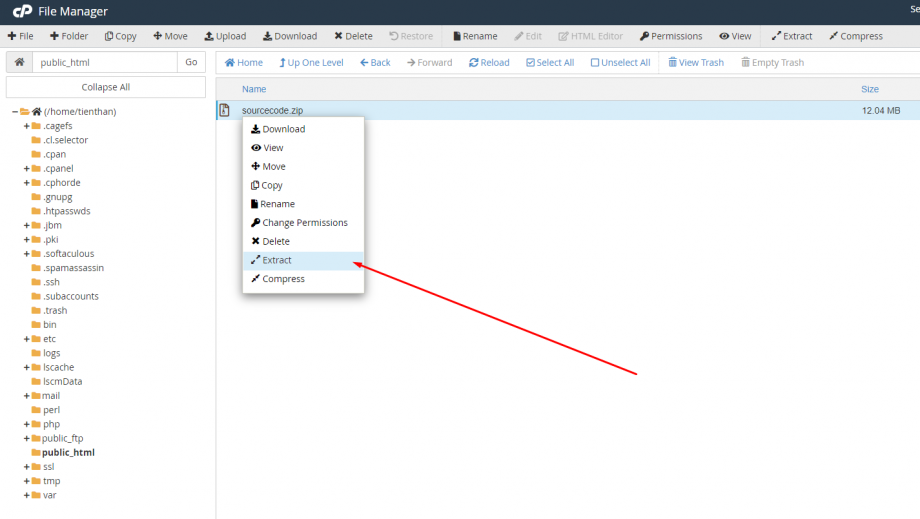
Lưu ý : Do source code của mình chỉ là demo với dung lượng không cao nên việc mình sử dụng tính năng Upload. Nếu Source code của mọi người có dung lượng từ 200MB trở lên thì mọi người nên sử dụng FTP để tiến hành Upload dữ liệu nhé.
Tiếp đến ta sẽ tiến hành Import Database, mặc định ta sẽ sử dụng PHPMyadmin để Import vì mọi hosting đều sử dụng PHPMyadmin.
Sau khi tạo thành công ta sẽ tiến hành truy cập vào PHPMyAdmin, chọn database rỗng vừa tạo và chọn Import.
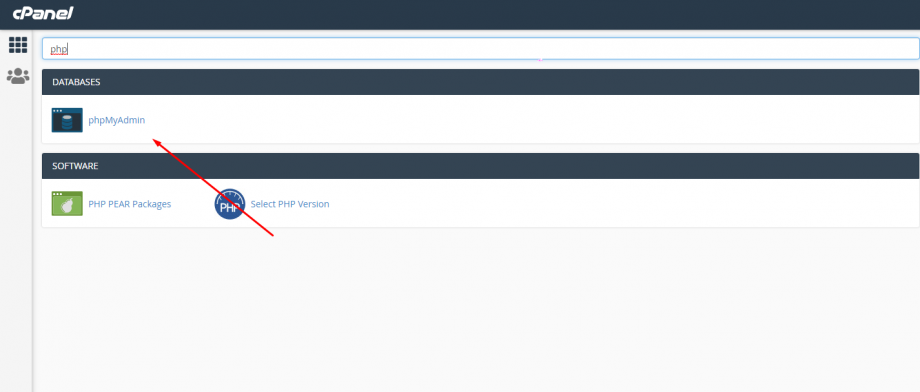
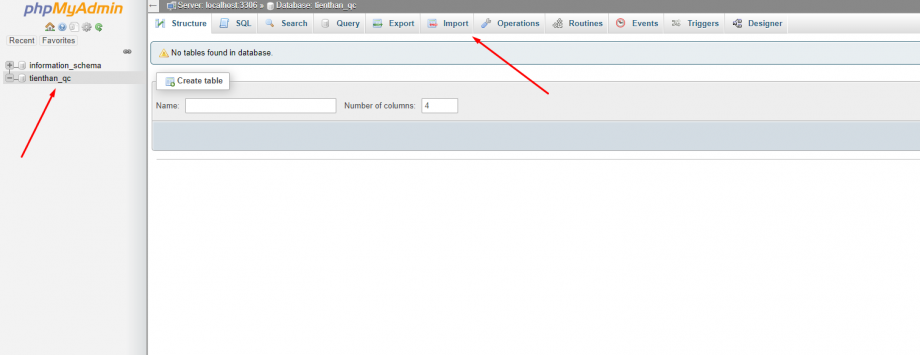
Tiếp theo, thì ta sẽ chọn database vừa Export ở bước 2 và nhấn Go để tiến hành Import.
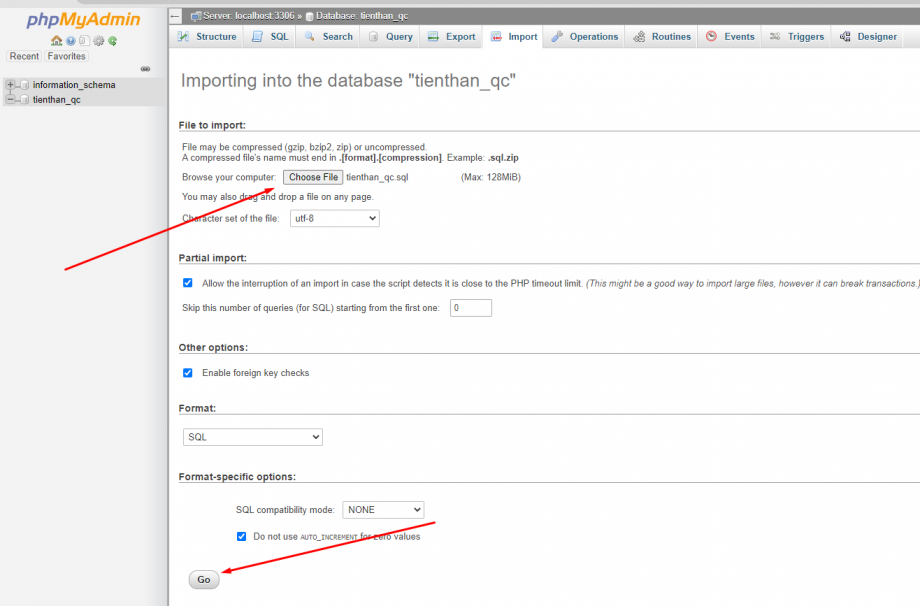
Giao diện sau khi Import thành công database.
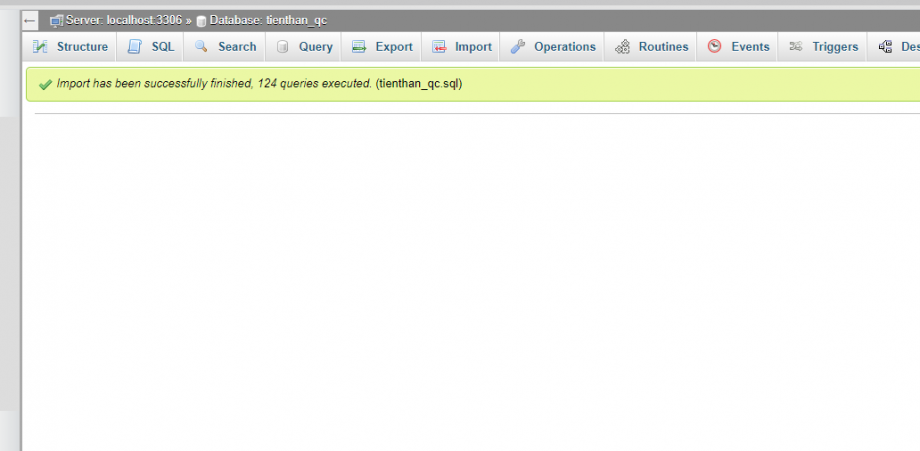
Bước 4 : Cấu hình lại kết nối database và chỉnh file .htaccess
Như vậy là chúng ta đã hoàn tất việc Upload source code và Import database. Tiếp theo ta sẽ chỉnh lại kết nối database trên file “.env” vì tên database và user đã thay đổi so với tên database khi ở local.
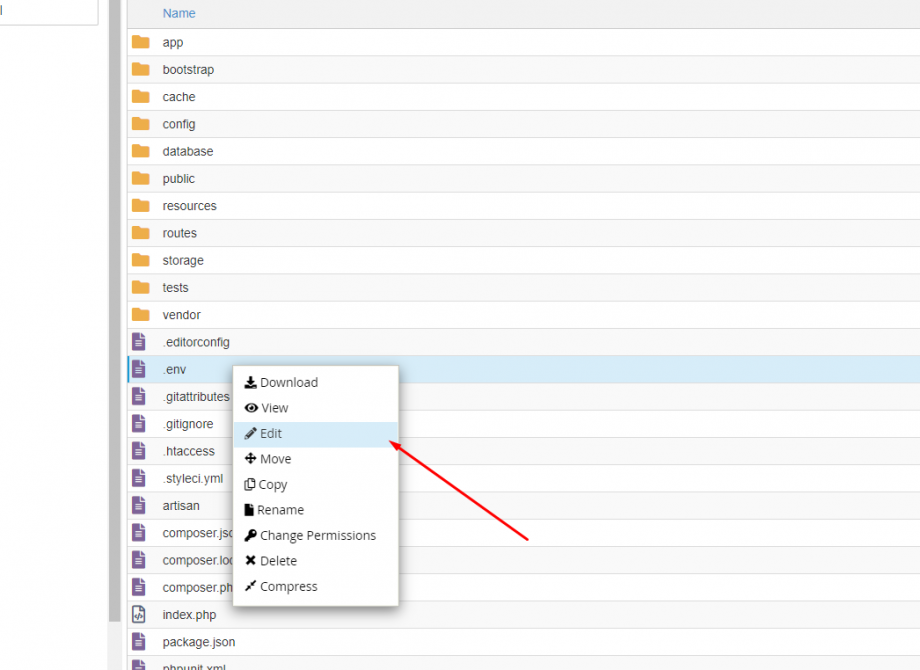
Các thông số cần chỉnh ở đây sẽ là :
DB_DATABASE : Tên Database mọi người vừa tạo trên hosting.
DB_USERNAME : Tên User quản lý Database trê.
DB_PASSWORD : Mật khẩu của User.
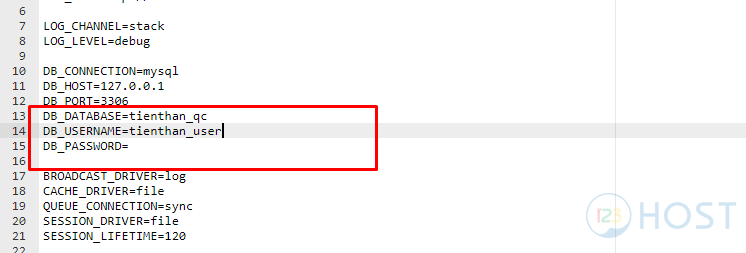
Tới đây ta sẽ làm thêm một bước nữa là tạo file .htacess với cấu hình Redirect toàn bộ kết nối vào thư mục Public vì trang Index mặc định của Laravel nằm trong thư mục Public.
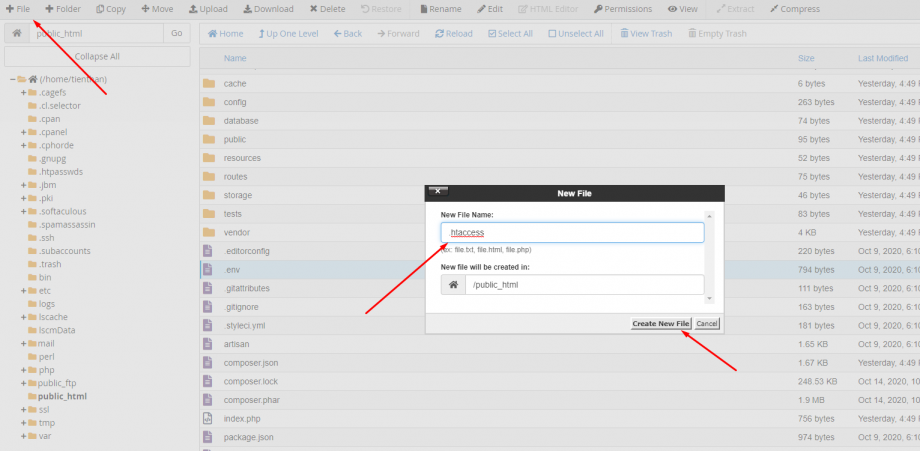
Nội dung của file .htaccess sẽ như sau :
<IfModule mod_rewrite.c> RewriteEngine On RewriteRule ^(.*)$ public/$1 [L] </IfModule>
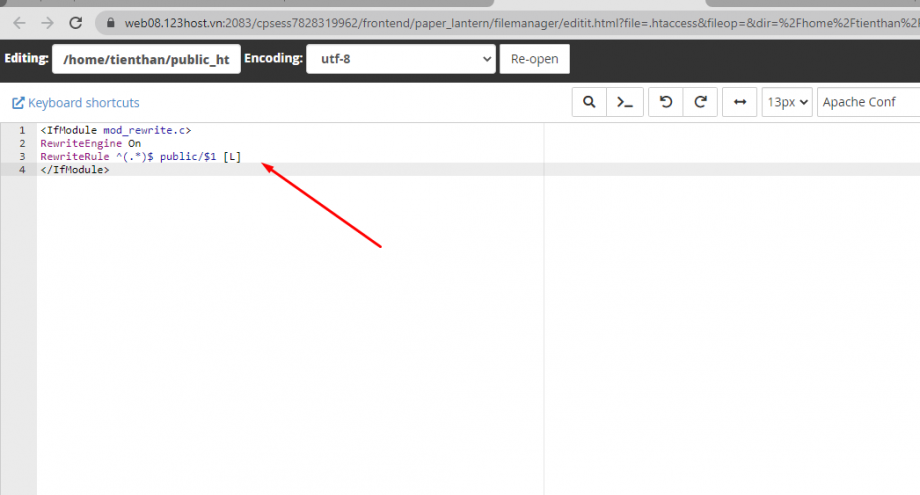
Kết quả sau khi hoàn tất.
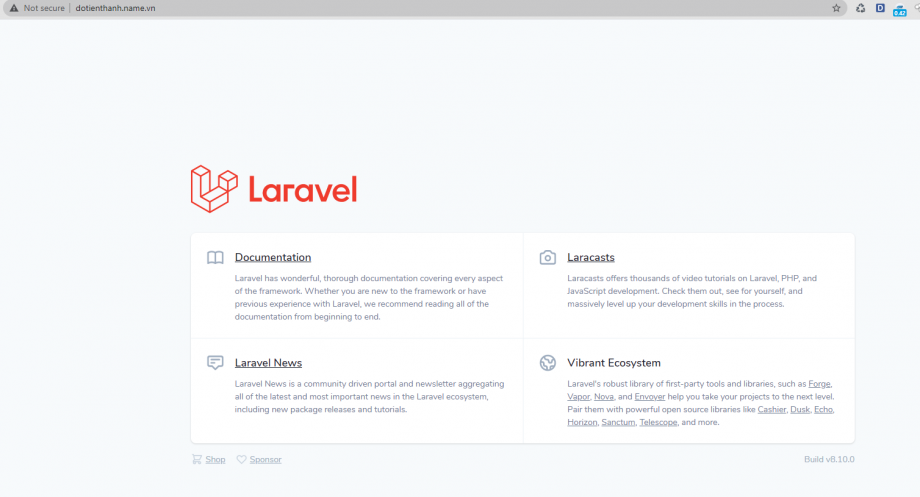
Lời Cuối.
Như vậy là bài viết về việc Upload Website Laravel lên hosting sử cPanel đã kết thúc, cảm ơn mọi người đã đọc đến đây.
Nguồn : https://123host.vn